 Revit Structure
Revit Structure
 Revit Structure
Revit StructureJestliže máte prvek (například šikmou zeď), který zasahuje do několika podlaží, můžete potřebovat oříznout zobrazení půdorysu na zadní rovině oříznutí. Pokud chcete stěnu pouze zviditelnit v pohledu půdorysu tak, jak se zobrazuje v rozsahu pohledu podlaží 3, můžete ji odříznout z pohledu pomocí parametru Hloubka ořezání.
Tuto funkci je možné spustit pomocí parametru Hloubka ořezání u půdorysného pohledu. Zadní rovina ořezání je definována parametrem Hloubka pohledu, který tvoří součást vlastností pohledu Rozsah pohledu.

Následující obrázek znázorňuje zadní rovinu oříznutí.
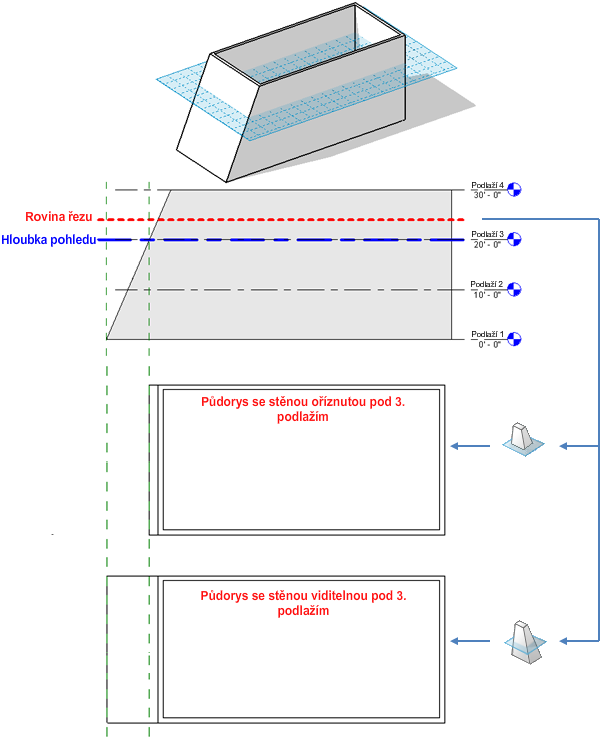
Na následujícím obrázku je ukázána rovina oříznutí a hloubka pohledu tohoto modelu a výsledné reprezentace výsledného pohledu půdorysu pro možnosti parametru Hloubka ořezání (Ořez bez linie, Ořez s linií a Bez ořezu).
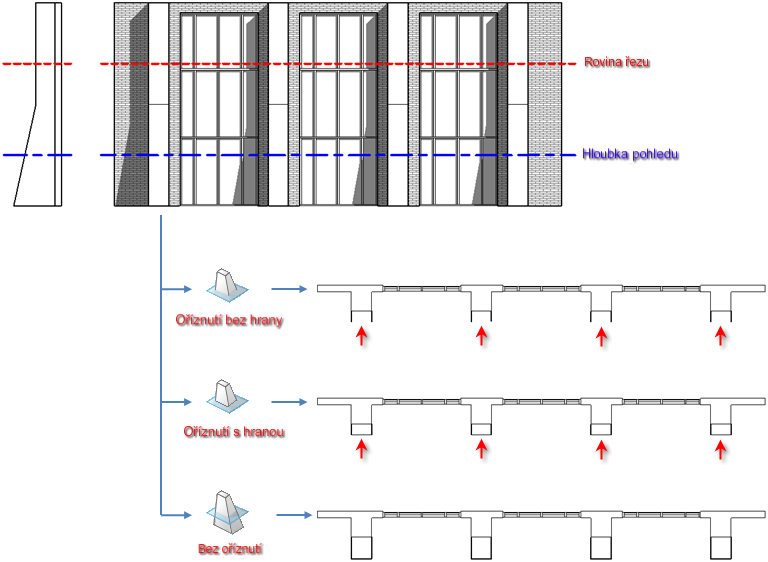
Zalomené výšky pohledu respektují nastavení parametru Hloubka ořezání svého nadřazeného pohledu, ale řídí se vlastním nastavením Rozsah pohledu.
Při oříznutí půdorysného pohledu pomocí zadní roviny ořezání nejsou ovlivněny prvky se symbolickou reprezentací v určitých pohledech (například konstrukční nosníky) a rodiny, u nichž neexistuje možnost ořezání vloženými. Tyto položky se zobrazí a nejsou oříznuty.
Tato vlastnost nemá žádný vliv na tisk.
Oříznutí půdorysného pohledu pomocí zadní roviny ořezán
Parametr Hloubka ořezání je k dispozici u půdorysných pohledů a pohledů pozemku.
Zobrazí se dialog Hloubka ořezání.
